利用excel求解线性规划问题.docx
《利用excel求解线性规划问题.docx》由会员分享,可在线阅读,更多相关《利用excel求解线性规划问题.docx(7页珍藏版)》请在冰豆网上搜索。
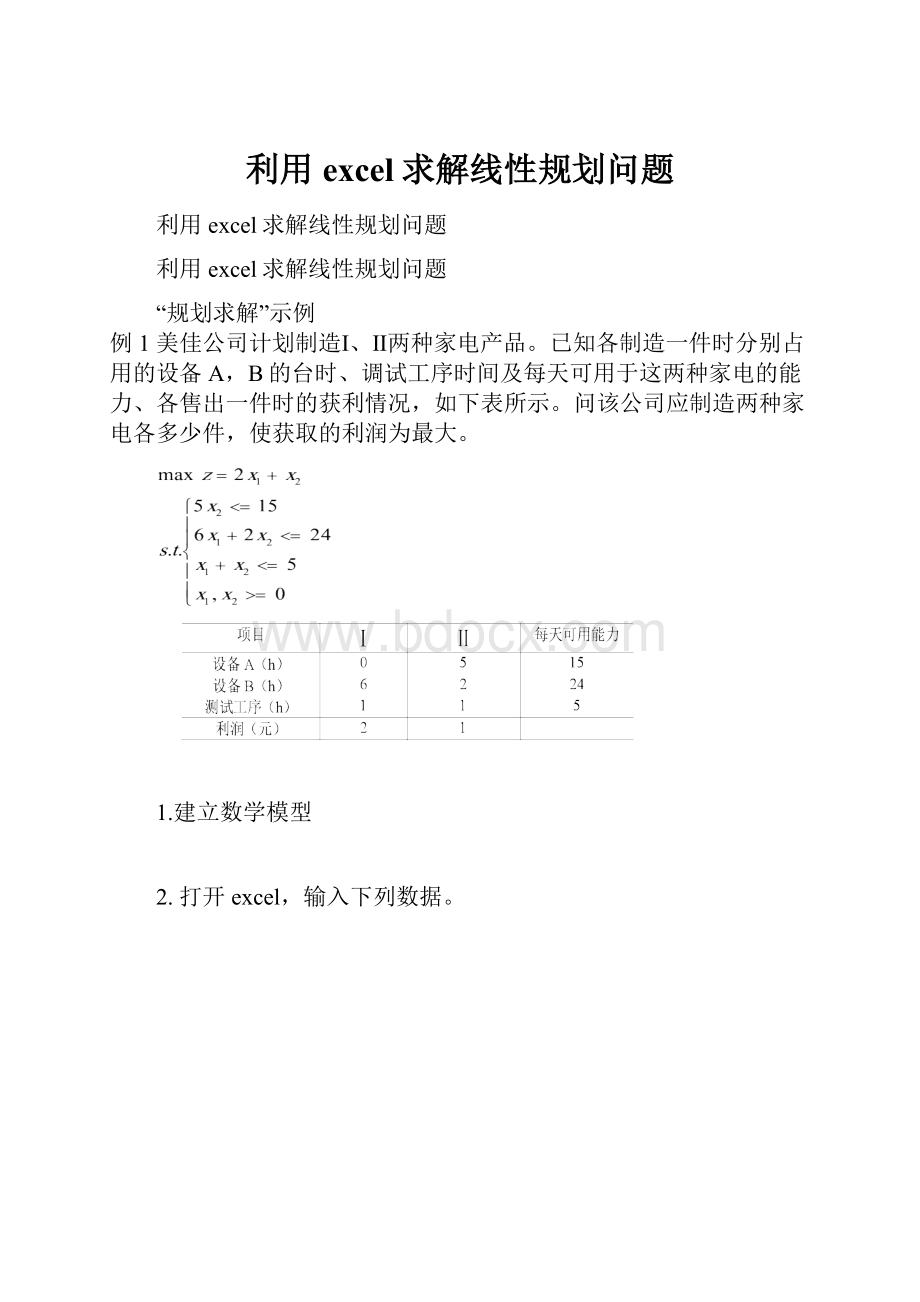
利用excel求解线性规划问题
利用excel求解线性规划问题
利用excel求解线性规划问题
“规划求解”示例
例1美佳公司计划制造Ⅰ、Ⅱ两种家电产品。
已知各制造一件时分别占用的设备A,B的台时、调试工序时间及每天可用于这两种家电的能力、各售出一件时的获利情况,如下表所示。
问该公司应制造两种家电各多少件,使获取的利润为最大。
1.建立数学模型
2.打开excel,输入下列数据。
3、如何在工作表中设置问题条件?
先设置目标单元格,即最大利润,把它放在E1单元格上,可变单元格放置计划生产Ⅰ和Ⅱ产品的件数,这里把它放在C10:
D10区域。
F4:
F6是约束单元格,要对它们的值进行约束。
单击E1,在编辑框输入如图所示的公式。
注意,表示绝对引用的美元符号,可以单击F4功能键添加。
4、单击E4单击格式,在编辑栏上输入公式:
=$C$4*$C$10+$D$4*$D$10。
绝对引用单元格有一个好处,显示的单元格位置变化时,引用的数据没改变。
5、单击E5单击格式,在编辑栏上输入公式:
=$C$5*$C$10+$D$5*$D$10。
6、单击E6单击格式,在编辑栏上输入公式:
=$C$6*$C$10+$D$6*$D$10。
7、如何使用规划求解功能?
单击工具菜单,如果看不到规划求解选项不要慌,先选加载宏。
然后勾选规划求解,确定
单击数据菜单——点击“模拟分析”——
8、单击“规划求解”:
指定目标单元格。
一种方法是先选中目标单元格E1,单击工具---规划求解。
另一种先单击工具---规划求解,再输入目标单元格名称。
输入可变单元格区域。
比较快的方法是,单击折叠框,用鼠标选中可变单元格区域:
$C$11:
$E$11。
注意勾选最大值哦。
设置目标:
$E$1;点选“最大值”;设置:
可变单元:
$C$10:
$D$10
9.设置条件不等式。
单击添加,单击折叠框,选择单元格和不等号,单击关闭窗口,接着添加另一个条件。
1).单击添加:
输入约束不等式X1+X2≤0,即在E4输入:
$E$4≤$F$4
2).单击添加:
输入约束不等式X1+X2≤0,即在E5输入:
$E$5≤$F$5
2).单击添加:
输入约束不等式X1+X2≤0,即在E6输入:
$E$6≤$F$6
3).单击添加,输入约束X1,X2≥0即在E6输入:
$E$6≤$F$6
10、10、点击保存方案,输入方案名称。
11、单击保存规划求解结果,确定。
12、显而易见,美佳公司每天各生产Ⅰ、Ⅱ产品3.5件和1.5件时,可以获得最大利润。
这就是我们要找的最佳方案。
13、如何输出报表?
单击求解按钮后出现一个选择框,在报告框里,用鼠标和shift键全部选中3个,勾选保存。
单击确定。
系统自动产生3个报表。
随即弹出返回【规划求解结果】对话框,提示已经找到一解满足条件,同时在工作表中显示出计算结果,用户可以看到各种产品的售出数量以及“最大利润”的数值。
在【规划求解结果】对话框中的“报告”中选择“运算结果报告”,单击“确定”,返回工作表中,此时系统自动地在工作簿中插入一个《运算结果报告1》工作表,并显示出结果报告。
14、打开excel下面的工作表标签运算结果报告1,可以看到全貌,同样的可以看到另两个报表。
2.9原问题解答
教材P77页2.9对偶问题
MinW=8Y1+6Y2+6Y3+9Y4
S.t.Y1+2Y2+Y4≥2
3Y1+Y2+Y3+Y4≥4
Y3+Y4≥1
Y1+Y3≥1
Y1,...Y4≥0